Supprimer Bart virus (Instructions de suppression de virus)
Guide de suppression de virus Bart
Quel est Le virus ransomware Bart?
Des informations concernant la nouvelle variante du virus ransomware Bart
Bart ransomware est un virus crypteur de fichier, qui semble avoir été créé par les auteurs du Locky virus. Tout comme le virus Locky, il est diffusé comme un fichier JS, qui utilise le logiciel malveillant RockLoader pour télécharger et installer furtivement ses fichiers infectieux sur un ordinateur compromis. De plus, le virus Bart peut fonctionner et corrompre les fichiers de la victime sans utiliser la connexion à Internet, ce qui signifie que ce virus ne peut pas être arrêté en désactivant la connection au réseau. Il ne communique pas avec son serveur de commande et de contrôle et n’y envoie pas sa clé de décryptage unique, mais il localise la procédure de cryptage et utilise une technique légèrement différente pour rendre des fichiers inaccessibles. Au lieu de les crypter avec les algorithmes de cryptage AES ou RSA, Bart met chaque fichier dans des archives ZIP et le protège avec un mot de passe. Il ajoute ensuite l’extension de fichier .bart aux noms de fichier et c’est de là qu’est venu le nom de ce ransomware. Le nom du fichier archivé ressemble à ceci : example.txt.bart.zip.
Remarque: Nous avons découvert que cette menace informatique vérifie la langue par défaut avant d’exécuter le processus de cryptage et dans le cas où cette langue par défaut est le russe, l’ukrainien, ou le Biélorusse, le virus arrête ses activités malveillantes et se désinstalle. Autrement, il continue à fonctionner.
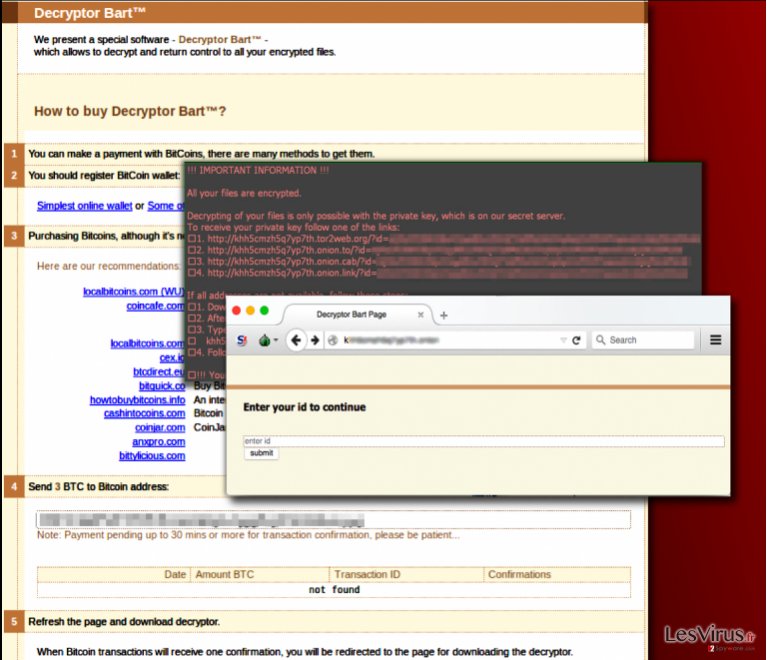
Il est peu probable que ce virus puisse laisser certains de vos fichiers ou dossiers non cryptés, car il est capable de cibler plus de 160 types de fichier différents, ce qui signifie que tous les fichiers ayant des extensions de fichier que ce virus cible seront corrompues, notamment les documents, les photos, des fichiers audio, vidéo et bien d’autres. Tout comme les autres virus de type ransomware le font traditionnellement, le logiciel malveillant Bart laisse une note de rançon, qui est appelée recover.txt. D’ailleurs, le virus fournit même plusieurs traductions de la note de rançon, y compris le français, l’espagnol, des langues allemandes et italiennes. En plus, il change le fond de l’écran avec l’image de recover.bmp, qui a l’air identique à celui que le virus Locky affiche souvent. Cette note de rançon dirige l’utilisateur vers un site de paiement, auquel il peut avoir accès seulement par le navigateur TOR. Le site de paiement suggère d’obtenir le Bart Decryptor pour 3 Bitcoins, qui correspondent à environ 2000 dollars américains, ce qui représente un prix de rançon extrêmement exhorbitant. Il vaut la peine de noter que ce site de paiement est très semblable à celui de Locky Decryptor. Nous ne vous conseillons pas de payer la rançon, car ces fraudeurs ne pourront pas vous fournir le mot de passe de toutes ces archives de .bart.zip. Nous vous suggérons plutôt de supprimer Bart de votre ordinateur le plus tôt possible et la meilleure façon de le faire est d’utiliser un programme anti-logiciel malveillant comme FortectIntego.
Comment décrypter les fichiers d’extension du fichier .Bart.zip ?
Malheureusement, ce logiciel malveillant est une variante exceptionnellement dangereuse de ransomware, parce que les créateurs de Locky ont dejà acquis assez d’expérience et savent très bien ce qu’ils font . Ils ont déjà créé l’un des virus informatiques les plus dévastateurs et indéchiffrables de l’histoire des logiciels malveillants, qui signifie que leur nouveau virus est susceptible d’être aussi dangereux que le précédent. Donc, il est peu probable que les experts en sécurité cybernétique soient en mesure de créer un logiciel de décryptage dans un avenir proche. Comme toujours, la seule façon possible de récupérer les fichiers perdus est de les importer d’une sauvegarde, mais malheureusement, très peu de personnes prennent le soin d’en créer une à un certain moment. Si vous n’avez pas de sauvegardes, mais que vous souhaitez apprendre à les créer, veuillez lire l’article : Comment sauvegarder vos fichiers? Si vous avez une sauvegarde, vous devez tout d’abord supprimer le virus et ensuite brancher le périphérique de stockage sur votre PC pour importer vos fichiers.
Comment se propage le virus
Bart ?
Ce virus est véhiculé par les campagnes de distribution d’emails malveillantes qui diffusent le fichiers joints .zip. En général, les auteurs de ce ransomware envoient des courriers électroniques avec les Photos du sujet. Les fichiers rattachés à ces courriers électroniques malveillants sont intitulés image.zip, picture.zip, photos.zip et d’autres noms similaires. Ces archives portent le code de Javascript et si l’utilisateur les exécute, il télécharge immédiatement et installe le logiciel malveillant RockLoader, qui est un chargeur intermédiaire. Ce logiciel malveillant télécharge le virus de Bart et l’exécute. La seule façon la plus facile d’éviter d’infecter votre PC avec ce ransomware est de vous abstenir d’ouvrir des courriers électroniques suspects qui proviennent des sources ou même des entreprises inconnues et vous devez maintenir votre ordinateur protégé en y installant un logiciel anti-logiciel malveillant.
Le guide de suppression du virus
Bart
Gardez présent à l’esprit que le virus de Bart est un virus extrêmement dangereux et que vous ne pouvez pas le supprimer manuellement à moins que vous ne soyez un expert en informatique qualifié. Comme nous l’avons souligné, ce virus utilise le logiciel malveillant RockLoader que vous devez aussi supprimer avec tous ses composants. Donc, la meilleure solution serait d’exécuter un scannage de votre système avec une application anti-logiciel malveillant puissante. Nous sommes certains que Bart refusera de partir si facilement et essayera d’empêcher que la victime le supprime. C’est pour cette raison que l’équipe à 2-Spyware a préparé des instructions pour vous permettre de le faire correctement. Vous pouvez les trouver ci-dessous:
Guide de suppression manuel de virus Bart
Rançongiciel : Suppression manuelle des rançongiciels en Mode sans échec
Important! →
Le guide de suppression manuelle risque de se révéler trop compliqué pour les utilisateurs ordinaires d'ordinateurs. Une connaissance avancée en informatique est nécessaire pour l'exécuter correctement (si des fichiers vitaux du système sont supprimés ou endommagés, cela pourrait compromettre complètement Windows), et cela pourrait également prendre des heures. C'est pourquoi nous vous conseillons fortement d'utiliser plutôt la méthode automatique fournie ci-dessus.
Étape 1. Accéder au Mode sans échec avec la mise en réseau
La suppression manuelle des logiciels malveillants doit être effectuée de préférence dans le cadre du Mode sans échec.
Windows 7 / Vista / XP
- Cliquez sur Démarrer > Arrêter > Redémarrer > OK.
- Lorsque votre ordinateur est actif, commencez à appuyer sur la touche F8 (si cela ne fonctionne pas, essayez F2, F12, Suppr, etc. – tout dépend du modèle de votre carte mère) plusieurs fois jusqu'à ce que la fenêtre Options avancées de démarrage s'affiche.
- Sélectionnez le Mode sans échec avec mise en réseau dans la liste.

Windows 10 / Windows 8
- Faites un clic droit sur le bouton Démarrer et sélectionnez Paramètres

- Faites défiler vers le bas pour choisir Mise à jour et sécurité.

- Sur le côté gauche de la fenêtre, choisissez Récupération.
- Faites maintenant défiler vers le bas pour trouver la section Démarrage avancé.
- Cliquez à présent sur Redémarrer.

- Sélectionnez Résolution des problèmes

- Allez à la section Options avancées.

- Sélectionnez Paramètres de démarrage.

- Cliquez sur Redémarrer.
- Appuyez maintenant sur 5 ou cliquez sur 5) Activer le Mode sans échec avec la mise en réseau..

Étape 2. Mettre fin aux processus suspects
Le Gestionnaire de tâches Windows est un outil pratique qui montre tous les processus en cours d'exécution en arrière-plan. Si un logiciel malveillant exécute un processus, vous devez l'arrêter :
- Appuyez sur Ctrl + Maj + Échap sur votre clavier pour ouvrir le Gestionnaire des tâches de Windows.
- Cliquez sur Plus de détails.

- Faites défiler vers le bas jusqu'à la section Processus en arrière-plan, et recherchez tout ce qui est suspect.
- Faites un clic droit et sélectionnez Ouvrir l'emplacement du fichier.

- Retournez au processus, faites un clic droit et choisissez Fin de la tâche.

- Supprimez le contenu du dossier malveillant.
Étape 3. Vérifier le Démarrage du programme
- Appuyez sur Ctrl + Maj + Échap sur votre clavier pour ouvrir le Gestionnaire des tâches de Windows.
- Allez à l'onglet Démarrage.
- Faites un clic droit sur le programme suspect et choisissez Désactiver.

Étape 4. Supprimer les fichiers de virus
Les fichiers liés aux logiciels malveillants peuvent être trouvés à différents endroits de votre ordinateur. Voici des instructions qui pourraient vous aider à les repérer :
- Tapez Nettoyage de disque dans la barre de recherche Windows et appuyez sur Entrée.

- Sélectionnez le lecteur que vous souhaitez nettoyer (C : est votre lecteur principal par défaut, il est probablement celui qui contient les fichiers malveillants).
- Faites défiler la liste des Fichiers à supprimer et sélectionnez ce qui suit :
Temporary Internet Files
Downloads
Recycle Bin
Temporary files - Choisissez Nettoyer les fichiers système

- Vous pouvez également rechercher d'autres fichiers malveillants cachés dans les dossiers suivants (tapez ces entrées dans la barre de recherche Windows et appuyez sur Entrée) :
%AppData%
%LocalAppData%
%ProgramData%
%WinDir%
Une fois que vous avez terminé, redémarrez le PC en mode normal.
Supprimer Bart à l'aide de System Restore
-
Étape 1: Redémarrer votre ordinateur pour Safe Mode with Command Prompt
Windows 7 / Vista / XP- Cliquez sur Start → Shutdown → Restart → OK.
- Lorsque votre ordinateur devient actif, commencez à appuyer sur F8 plusieurs fois jusqu'à ce que vous voyez la fenêtre Advanced Boot Options.
-
Sélectionnez Command Prompt à partir de la liste

Windows 10 / Windows 8- Appuyez sur le bouton Power à Windows'écran de connexion. Appuyez maintenant sur et maintenez Shift, qui est sur votre clavier, puis cliquez sur Restart..
- Maintenant, sélectionnez Troubleshoot → Advanced options → Startup Settings et enfin appuyez sur Restart.
-
Une fois votre ordinateur devient actif, sélectionnez Enable Safe Mode with Command Prompt dans Startup Settings fenêtre.

-
Étape 2: Restaurer vos paramètres et fichiers système
-
Une fois la fenêtre Command Prompt'affiche, saisissez cd restore et cliquez sur Enter.

-
Maintenant, tapez rstrui.exe et appuyez sur Enter de nouveau..

-
Lorsqu'une nouvelle fenêtre apparaît, cliquez sur Next et sélectionnez votre point de restauration qui est antérieure à l'infiltration de Bart. Après avoir fait cela, cliquez sur Next.


-
Maintenant, cliquez sur Yes pour lancer la restauration du système.

-
Une fois la fenêtre Command Prompt'affiche, saisissez cd restore et cliquez sur Enter.
Enfin, vous devriez toujours penser à la protection de crypto-ransomwares. Afin de protéger votre ordinateur de Bart et autres ransomwares, utiliser un anti-spyware de bonne réputation, telles que FortectIntego, SpyHunter 5Combo Cleaner ou de Malwarebytes
Recommandé pour vous
Optez pour un bon navigateur web et améliorez votre sécurité grâce à un outil VPN
L'espionnage en ligne a connu ces dernières années une forte montée en puissance et les gens se montrent de plus en plus intéressés par les moyens de protéger leur vie privée en ligne. Le choix du navigateur le plus sûr et le plus confidentiel est l'un des moyens les plus simples afin de renforcer la sécurité.
Toutefois, il est possible de renforcer la protection et de créer une pratique de navigation totalement anonyme à l'aide du VPN Private Internet Access. Ce logiciel réachemine le trafic à travers différents serveurs, dissimulant ainsi votre adresse IP et votre géolocalisation. Grâce à la combinaison d'un navigateur web sécurisé et d'un VPN d'accès privé à Internet, vous pourrez naviguer sur Internet sans avoir le sentiment d'être espionné ou ciblé par des criminels.
Sauvegarder les fichiers pour une utilisation ultérieure, en cas d'attaque par un malware
Les problèmes de logiciels générés par des logiciels malveillants ou la perte directe de données due au cryptage peuvent entraîner des problèmes avec votre appareil voire des dommages permanents. Lorsque vous disposez de sauvegardes adéquates et à jour, vous pouvez facilement récupérer après un tel incident et reprendre le travail.
Il est crucial de créer des mises à jour de vos sauvegardes après toute modification sur l'appareil, afin de pouvoir revenir au point sur lequel vous travailliez lorsque des logiciels malveillants ont modifié quoi que ce soit ou que des problèmes avec l'appareil ont entraîné une corruption des données ou des performances.
Lorsque vous disposez de la version précédente de chaque document ou projet important, vous évitez ainsi toute frustration et toute panne. Cela s'avère pratique lorsque des logiciels malveillants surgissent de nulle part. Utilisez Data Recovery Pro pour la restauration du système.







